
Per prima cosa è necessario impostare il convertitore integrato in iTunes in modo da selezionare “MP3” come formato di destinazione. Aprite iTunes, poi le Preferenze e poi il pannello “Impostazioni di importazione”, che trovate sotto “Generale”. Selezionate MP3 dal menu a tendina e poi dall’altro menu impostate la qualità che preferite. Ottima è già sufficiente per una conversione di qualità più che accettabile. In ogni caso scegliendo “ad hoc…” si apre un wizard che vi permette di scegliere impostazioni di campionamento differenti (fino a 320Kbps) e opzioni più avanzate (come il VBR ad esempio).
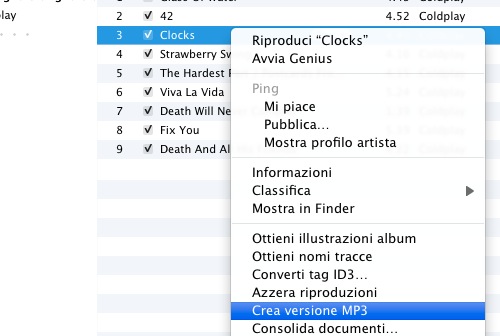
Date l’OK, chiudete le preferenze e selezionate ora la canzone (o le canzoni) che volete convertire, dopodiché dal menu “Avanzate” o dal menu contestuale attivato con un clic del tasto destro scegliete l’opzione “Crea versione MP3”. Il nuovo file verrà inserito in elenco subito sotto l’originale, pronto per essere utilizzato. Ricordo ai meno esperti che è sufficiente trascinarlo nel Desktop, fuori dalla finestra del programma, per generarne una copia senza eliminare quella registrata nella libreria di iTunes.

Sei un genio!!!!grazie!!!
Grazie! Utilissimo!!!!
Grazie, sono riuscita a trasferire i file musicali acquistati recentemente con i Tunes sul lettore mp3.
Lo devo ammettere, non è mai stata importante per me la tecnologia. Ma è veramente importante che ci siano persone che guardino alla semplicità come hai fatto tu con questo post! COMPLIMENTI…COMPLIMENTI….COMPLIMENTI…!!!!!! ma perchè scaricare programmi quando il mac ci propone un sacco di cose a nostra disposizione….!!!!! lo paghiamo molto per questo no?
Grazie!!! Finalmente ci sono riuscita: domani mattina la prova in macchina. Sei stato veramente gentile e chiaro nella spiegazione.
E poi però ci saranno due versioni, come faccio ad ritornare ad avere la sola versione aac e non due versioni di canzone ognuna?
Grazie!
grandeeeeeeeeeeeeeeeeee…..finalmente smetto di impazzire per preparare i cd da portare in vacanza per la mia vecchia auto…
Grazie!
davvero semplice … ho fatto un figurone con mia figlia :-)
Bravo, ottimo post!!
Grazie per l’informazione! però dopo avere seguito il primo passo, ovvero avere impostato l’importazione con MP3, a destra della canzone aprendo la tendina, non mi da l’opportunità di creare la versione MP3.. sapresti suggerire il motivo? grazie
Gloria
ok bravissimo .e’ proprio vero che la soluzione a volte e li che ti guarda..!!!!!!
grazie mille
Grazie infinite!
Ottimo suggerimento!
Grazie! Utilissimo.
Geniale: GRAZIE infinite!
Non so davvero come ringraziarti…sono 2 giorni che impazzivo con il mac per convertire musica da mp4 a mp3 per poterla caricare su android e finalmente con il tuo chiarissimo tuto ci sono riuscita!!!!!
Grazie, grazie, grazie!!
comunque andorid li legge gli m4a
grandissimo!!!!
grazie grazie grazie
Per me non funziona…non capisco come mai ma itunes non li legge nemmeno i file .m4a, li vede ma non lil riproduce, mi fa fare la conversione ma il risultato è lo stesso di quando provo a riascoltare il file.m4a ovvero si interrompe subito….idee?